Jak skonfigurować statyczny adres IP w Ubuntu 22.04 LTS i 22.10?
Adresy IP większości dzisiejszych urządzeń są generowane przez serwery DHCP (Dynamic Host Configuration Protocol). Serwer DHCP przypisuje dynamiczny adres IP do urządzenia, gdy jest ono podłączone do sieci. W ten sposób masz możliwość zmiany tego adresu IP od czasu do czasu.
Statyczne adresy IP różnią się od swoich dynamicznie przypisywanych odpowiedników, charakteryzując się stałą, niezmienną wartością. Aby skonfigurować statyczne ustawienia IP w Ubuntu 22.04 LTS lub 22.10, dostępnych jest kilka metod. Przyjrzyjmy się bliżej tym opcjom.
Zrozumienie konfiguracji IP w Ubuntu
Postępy Ubuntu w administrowaniu siecią doprowadziły do zwiększenia łatwości użytkowania, jeśli chodzi o konfiguracje takie jak statyczne adresy IP. W rzeczywistości implementacja tej funkcjonalności w Ubuntu 22.04 jest szczególnie korzystna w odniesieniu do zwiększenia zarówno wydajności, jak i stabilności sieci.
Statyczne adresy IP wykazują spójność podczas wielu sesji, w przeciwieństwie do ich dynamicznych odpowiedników, które mogą ulegać wahaniom podczas różnych sesji. Ten atrybut stabilności jest szczególnie cenny dla środowisk serwerowych, w których utrzymanie stałej identyfikacji adresu ma kluczowe znaczenie. W takich sytuacjach wykorzystanie statycznych konfiguracji IP staje się nieodzownym wymogiem.
Wykorzystanie graficznego interfejsu użytkownika może zapewnić intuicyjny sposób zarządzania konfiguracjami IP; jednak wykorzystanie statycznego podejścia linii poleceń IP może zapewnić większą dokładność w ustawieniach sieci. Osoby poszukujące wysokiego stopnia kontroli i dostosowania prawdopodobnie będą preferować tę alternatywę. Zdobycie biegłości w tej technice umożliwia użytkownikom uzyskanie dostosowanych konfiguracji IP Ubuntu, które dokładnie spełniają ich wymagania.
Niemniej jednak, zalety statycznych adresów IP w systemie operacyjnym Ubuntu, a zwłaszcza w jego najnowszej wersji, wiążą się z dodatkowymi obowiązkami. Ich staranna konfiguracja jest niezbędna, ponieważ błędne ustawienia mogą spowodować naruszenie bezpieczeństwa sieci.
Aby poprawnie skonfigurować statyczny adres IP w systemie Ubuntu, należy postępować zgodnie z serią instrukcji opisanych poniżej.
Ustawianie statycznego adresu IP w Ubuntu za pomocą polecenia nmcli
Proces konfigurowania statycznych ustawień IP w Ubuntu 22.04 można przeprowadzić bez wysiłku za pomocą polecenia nmcli, które służy jako wydajne i przyjazne dla użytkownika narzędzie tekstowe do sprawdzania stanu operacyjnego interfejsów sieciowych podłączonych do systemu.
Wykonanie tej instrukcji daje możliwość przeglądania dodatkowych danych sieciowych, w tym bieżącego stanu łączności, nazewnictwa urządzenia sieciowego i ogólnych uprawnień związanych z ustawieniami sieciowymi systemu. Jest to szczególnie przydatne podczas próby ustanowienia statycznego przypisania adresu protokołu internetowego (IP) dla serwera Ubuntu.
Aby uzyskać dane dotyczące stanu sieci, pomocne może być zapoznanie się z dostępnymi zasobami na tej platformie.
nmcli connection show
Wynik uzyskany po wykonaniu tej instrukcji będzie miał następującą postać:
NAME UUID TYPE DEVICE
Wired connection 1 12f312a7-f0e7-334a-8ab4-c7b3f8249c7e ethernet enp0s3
Aby ustanowić łącze statyczne za pomocą dostarczonego polecenia, należy następnie dostosować konfigurację sieci dla interfejsu “enp0s3”, a także ustawienia IPv4 za pomocą polecenia “nmcli”, wprowadzając odpowiednie parametry.
sudo nmcli con add type ethernet con-name 'static' ifname enp0s3 ipv4.method manual ipv4.addresses 192.168.1.89/24 gw4 192.168.1.1
Po ponownym wykonaniu polecenia “nmcli connection show” można zauważyć, że konfiguracja łącza statycznego została pomyślnie zaimplementowana.

Po wykonaniu powyższych kroków konieczne jest włączenie ustanowionego połączenia statycznego do ustawień systemu nazw domen (DNS) poprzez powiązanie go z adresem protokołu internetowego (IP).
sudo nmcli con mod static ipv4.dns 192.168.*.*
Aby włączyć połączenie sieciowe, należy wykonać następujące polecenie:
sudo nmcli con up id 'static'
Po wyświetleniu komunikatu “połączenie pomyślnie aktywowane” można mieć pewność, że statyczny adres IP urządzenia został skutecznie ustanowiony.
Alternatywnie, można zdecydować się na zastosowanie statycznych adresów protokołu internetowego (IP) jako środka łagodzącego potencjalne problemy z łącznością wynikające z dynamicznie przypisywanych adresów IP. Wykorzystanie statycznych adresów IP pozwala na ustanowienie spójnej i określonej obecności online, co może złagodzić wszelkie komplikacje, które mogą powstać w wyniku wahań adresów IP.
Aby potwierdzić predefiniowany statyczny adres protokołu internetowego (IP) dla konkretnego gadżetu elektronicznego, można wykonać następujące polecenie na swoim komputerze lub urządzeniu mobilnym:
ip route

Korzystanie z netplan do statycznych ustawień IP w Ubuntu
Wykorzystanie alternatywnego podejścia do konfiguracji statycznego adresu IP w Ubuntu jest możliwe dzięki implementacji polecenia netplan. Proces ustanawiania statycznych konfiguracji IP w wydaniach 22.04 LTS i 22.10 można ułatwić, wykonując polecenie netplan. Aby wykonać to zadanie, należy przestrzegać poniższych wskazówek.
Aby rozpocząć, określ identyfikator karty sieciowej, wykonując następujące polecenie w terminalu lub wierszu polecenia:
sudo ip a
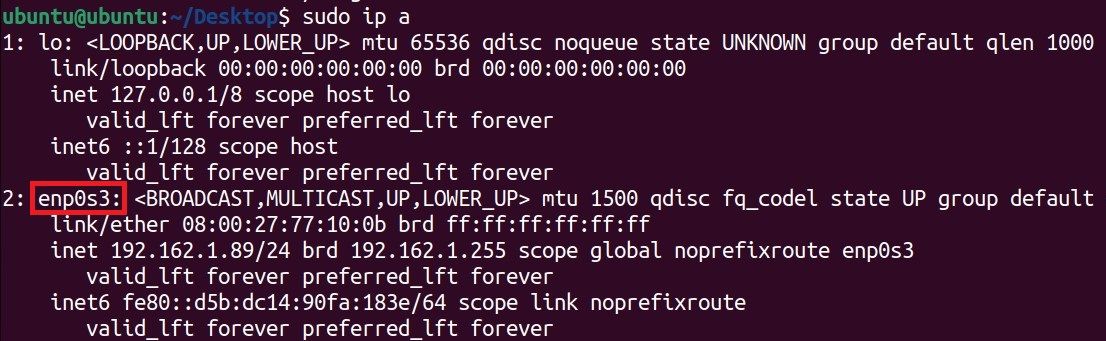
Pojawi się identyfikator połączenia sieciowego, który może różnić się oznaczeniem w różnych urządzeniach.
Uprzejmie zmodyfikuj podane oświadczenie, aby wyświetlić podwyższony rejestr, zachowując jego nieodłączne znaczenie i strukturę.bashTeraz wygeneruj dokument zatytułowany “01-netcfg.yaml” w katalogu “/etc/netplan”, korzystając z preferowanej aplikacji do edycji tekstu. Następnie przejdź do edycji tego konkretnego pliku za pomocą tej samej metodologii.
sudo vim /etc/netplan/01-netcfg.yaml
Dodaj następujące linie do pliku:
network:
version: 2
renderer: networkd
ethernets:
eth0: #Edit this line according to your network interface name.
dhcp4: no
addresses:
- 192.168.1.10/24
gateway4: 192.168.1.1
nameservers:
addresses:
- 8.8.8.8
- 8.8.4.4
no" dyrektywa w pliku konfiguracyjnym. Następnie statyczny adres IPv4 i informacje o systemie nazw domen (DNS) dostarczone przez Google zostały włączone do wspomnianej konfiguracji.
Po ukończeniu tego dokumentu należy wykonać wyżej wymienione kroki w celu wdrożenia aktualizacji:
sudo netplan apply
Graficzna konfiguracja statycznych ustawień IP w Ubuntu
Graficzny interfejs użytkownika (GUI) Ubuntu 22.04 stanowi wygodną alternatywę dla użytkowników, którzy wolą nie korzystać z wiersza poleceń, ponieważ ułatwia łatwą konfigurację statycznego adresu IP w systemie operacyjnym.
Kliknij ikonę sieci znajdującą się w prawym górnym rogu obszaru roboczego. Z rozwijanego menu, które się pojawi, wybierz “Ustawienia przewodowe”. Następnie kliknij ikonę koła zębatego, aby uzyskać dostęp do okna ustawień.
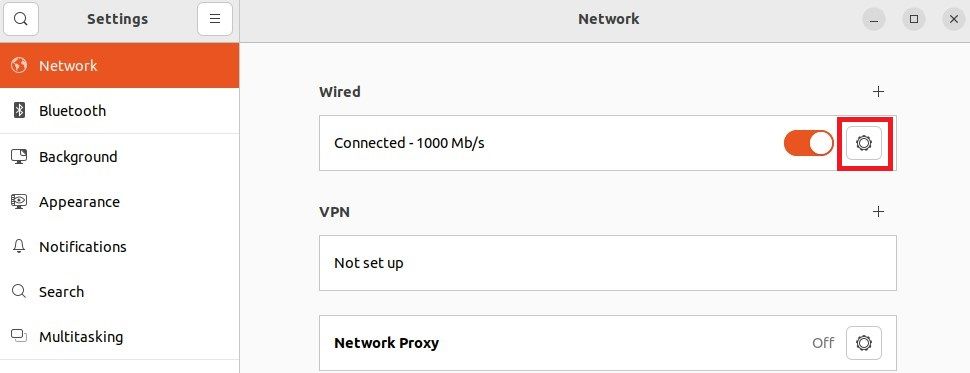
Następnie przejdź do sekcji konfiguracji IPv4 w otwartym oknie, wybierając odpowiednią kartę.
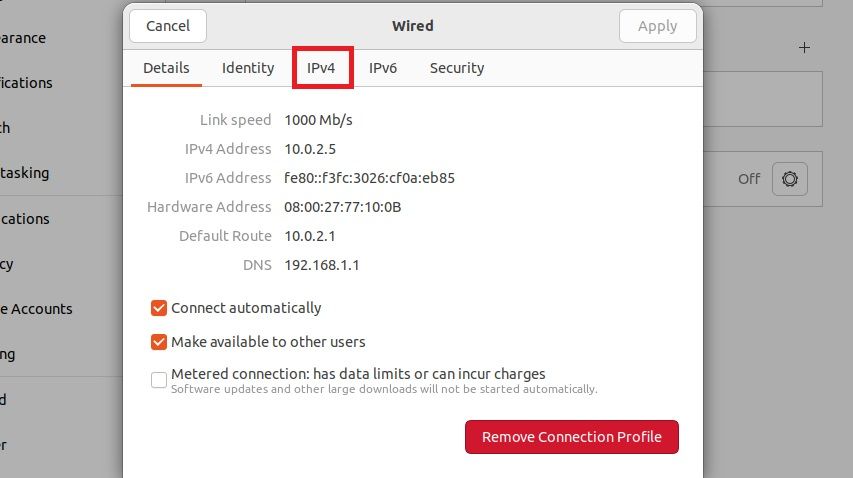
Aby korzystać ze statycznego adresu IP zamiast dynamicznie przypisywanego, konieczna jest zmiana metody konfiguracji IPv4 z domyślnego stanu Dynamic Host Configuration Protocol (DHCP) na Manual. Wiąże się to z odpowiednim dostosowaniem ustawień adresu IP, maski sieci i bramy. Dodatkowo, przed sfinalizowaniem tych zmian poprzez kliknięcie przycisku Zastosuj, wymagana jest modyfikacja konfiguracji systemu nazw domen (DNS).
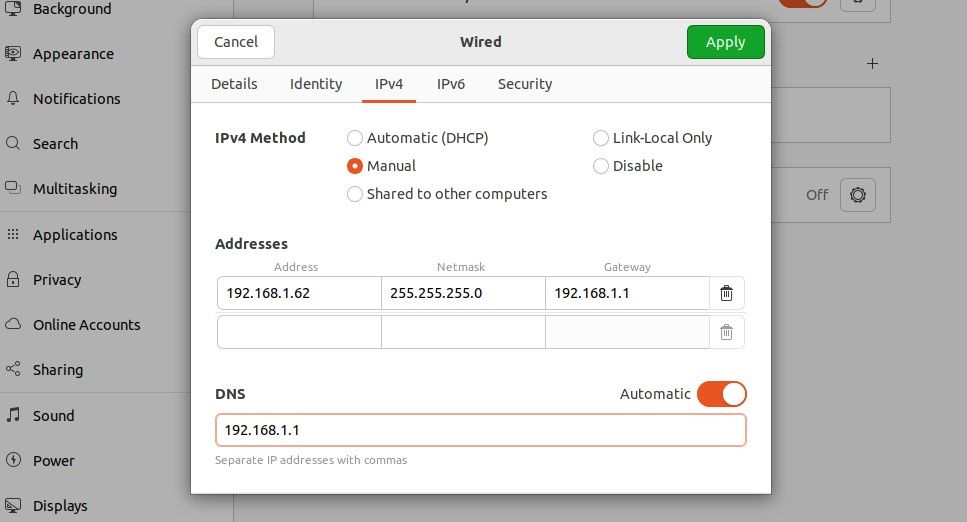
Aby powyższe operacje zostały wprowadzone w życie, konieczne jest zainicjowanie nowego startu poprzez wyłączenie interfejsu sieciowego. W tym celu należy przełączyć przełącznik znajdujący się obok etykiety konfiguracji bezprzewodowej, a następnie przełączyć go ponownie.
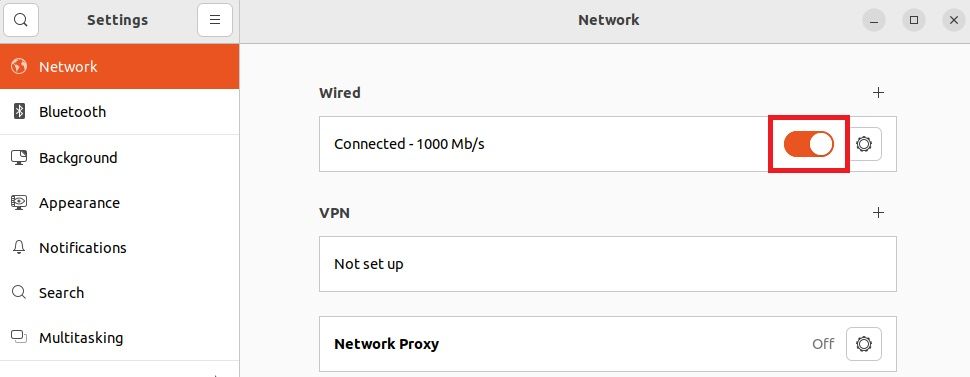
Dlaczego warto używać statycznych adresów IP w Ubuntu?
Udało ci się zrozumieć proces konfigurowania statycznego adresu IP w Ubuntu, w szczególności dla “Jammy Jellyfish” w wersjach 22.04 LTS i 22.10, zarówno wizualnie, jak i tekstowo, wykorzystując nmcli lub netplan.
Ze względu na niedobór adresów IP, niektórzy dostawcy usług mogą zdecydować się na przydzielenie tego samego adresu wielu użytkownikom. Praktyka ta może powodować problemy z łącznością. Jednak korzystanie ze statycznych adresów IP pozwala uniknąć tych komplikacji, przypisując unikalne adresy do poszczególnych użytkowników. Ważne jest, aby pamiętać, że chociaż korzystanie ze statycznego adresu IP zapobiega potencjalnym konfliktom, nadal istnieje ryzyko, że nieupoważnione osoby wykorzystają lub będą manipulować przypisanym adresem IP w złośliwych celach.